Миграция с DeliveryPos на r_k Delivery
Введение
Для миграции должны быть запущены сервер справочников r_keeper 7, кассовый сервер r_keeper, связанный с r_keeper 7 CRM-сервер (сервер авторизации карт), Farcards, сервер доставки Delivery.
Миграция состоит из двух этапов:
- Выгрузка данных из DeliveryPos
- Загрузка данных в r_k Delivery.
Выгрузка данных из DeliveryPos
Чтобы выгрузить данные:
- Запустите DeliveryAdmin.
Для этого наведите мышью на значок Delivery в трее, вызовите правой кнопкой мыши контекстное меню и выберите DeliveryAdmin. - Выберите в меню пункт Выгрузка данных
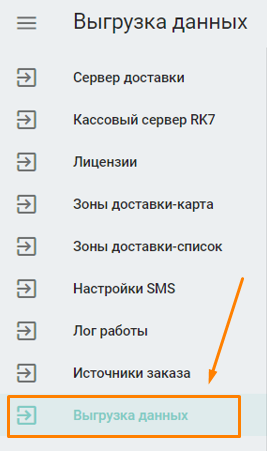
- В открывшемся окне укажите нужный период в поле Выгружать начиная с даты. Если необходима информация о заказах, установите переключатель Выгружать с заказами в положение Включено.
- Нажмите Начать выгрузку. В этом же окне система отобразит текущее состояние процесса
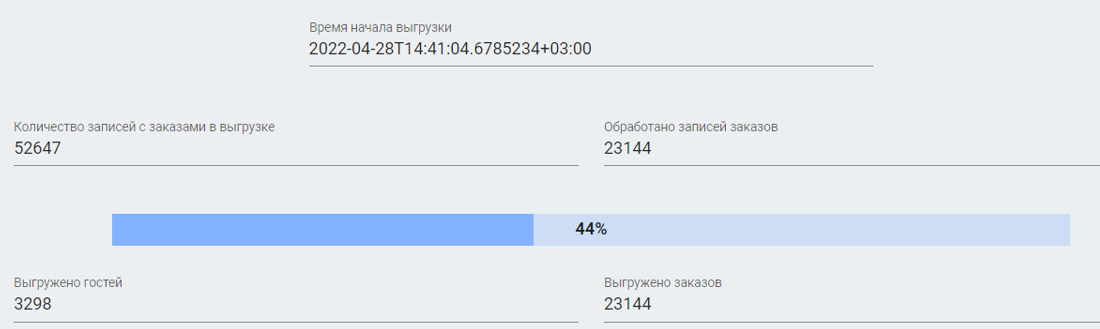
В специальных полях будут указаны:- Время начала загрузки
- Количество записей с заказами в выгрузке
- Количество обработанных записей заказов
- Количество выгруженных записей гостей
- Количество выгруженных заказов.
В строке состояния будет отображаться прогресс в процентах.
Дождитесь окончания процесса. Когда статус будет равен 100%, в поле Файл выгрузки будет указан путь к файлу в формате .gz с данными о гостях и заказах.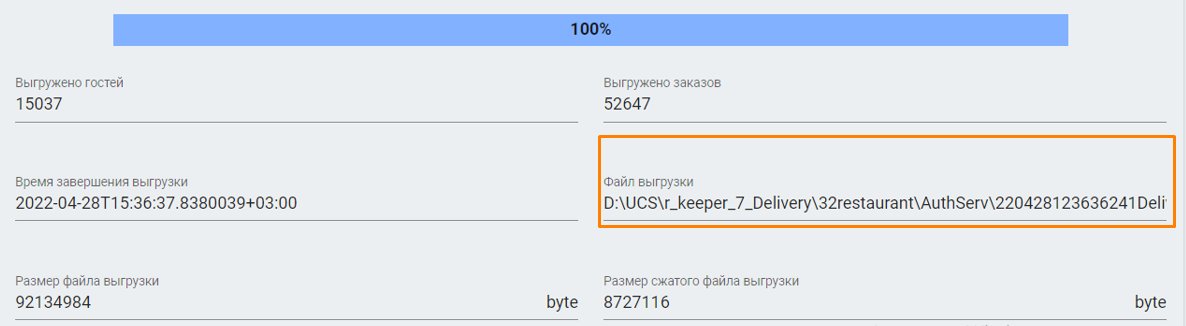
Выгрузка завершена.
Редактирование данных
Если для загрузки данных в r_k Delivery вам нужна не вся информация, которая импортируются из DeliveryPos, вы можете самостоятельно ее отредактировать. Предварительно установите Notepad++.
- Распакуйте выгруженный файл формата *.gz
- Откройте распакованный файл формата *.json в Notepad++
- Нажмите комбинацию клавиш Ctrl + H, чтобы открыть окно Замены
- Заполните поля:
Find what — укажите поле, которое не хотите загружать в r_k Delivery 7. В данном примере это данные с адресами:
,"Addresses":\[([^\]]*)]CODEОбратите внимание: нужно указывать запятую перед столбцом.
- Replace with — оставьте поле пустым
- In selection — убедитесь, что настройка выключена
- Match case — убедитесь, что настройка выключена
- Wrap around — включите настройку
- В разделе Search Mode выберите вариант Regular expression
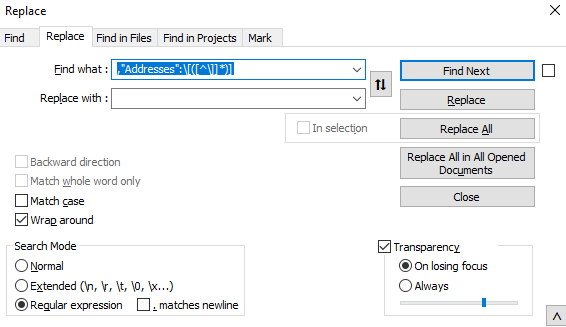
- Нажмите на кнопку Replace All
- Данные с полем адреса удалены. Проверьте, что поля нет, а файл *.json валидный
- Сохраните файл
- Архивируйте файл *.json в файл формата *.gz.
Готово. Теперь отредактированный файл можно загрузить в r_k Delivery.
Загрузка данных в r_k Delivery
Данные в r_k Delivery загружаются через API. Для этого воспользуйтесь утилитой Postman:
- Запустите Postman.
- Укажите токен авторизации:
- Авторизуйтесь в r_k Delivery под пользователем, у которого есть доступ к импортируемой корпорации
- Включите режим разработчика в браузере, нажав F12.
- В режиме разработчика откройте вкладку Network или Сеть и затем вкладку Fetch (XHR)
- Откройте список заведений - https://delivery.ucs.ru/adminka/restaurants
- Найдите запрос ?offset=0&limit=30 в списке запросов и откройте его
- Найдите на вкладке Headers в разделе Request Headers строку Authorization и скопируйте токен вместе с префиксом Bearer
- Вставьте в Postman во вкладке Headers в строку Authorization скопированный токен вместе с префиксом Bearer.
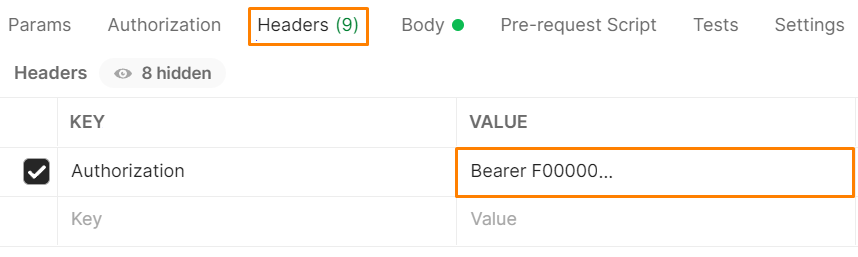
- Перейдите на вкладку Body, выберите запрос Post и укажете адрес https://delivery.ucs.ru/orders/api/V1/import/deliveryPos
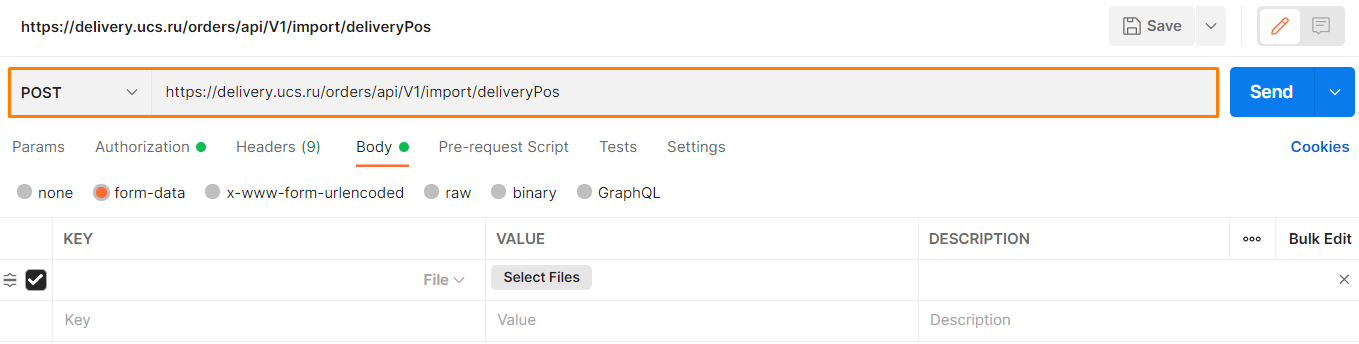
- В теле запроса передайте файл с данными. Для этого:
- В столбце Key выберите тип File
- Затем в столбце Value нажмите кнопку Select Files. Выберите файл с выгруженными данными.
- Нажмите кнопку Send.
Дождитесь окончания загрузки. Система покажет статус Оk и результат запроса true.
Загрузка завершена.
Обратите внимание!
Данные загрузятся в систему в течение часа.Проверка миграции
После миграции данные о гостях и содержании их заказов будут доступны в системе r_k Delivery.
Чтобы проверить миграцию:
- Авторизуйтесь в интерфейсе того заведения, для которого вы проводили миграцию
- Нажмите Новый заказ
- В открывшемся окне введите номер телефона гостя из DeliveryPos
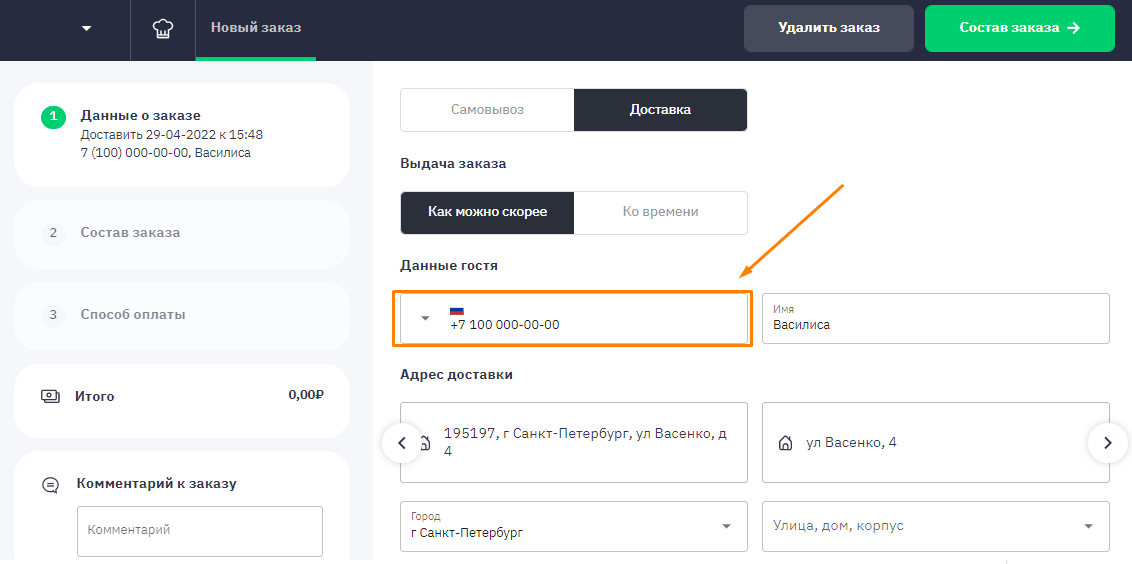 Данные гостя система загрузит в поля Имя, Адрес доставки.
Данные гостя система загрузит в поля Имя, Адрес доставки.
Если данные гостя загрузились, миграция прошла успешно.